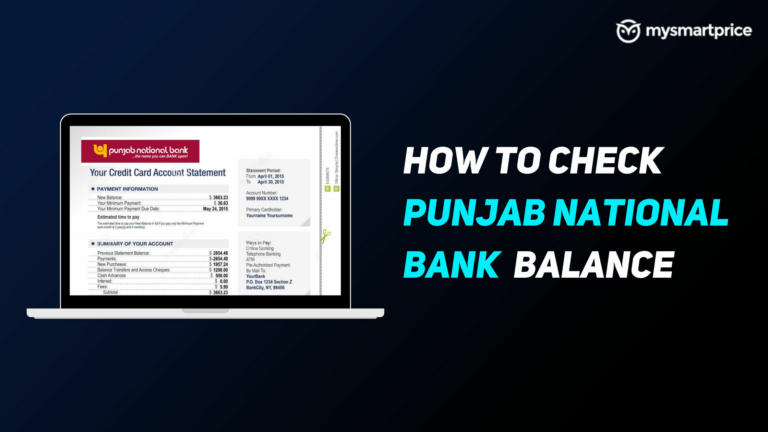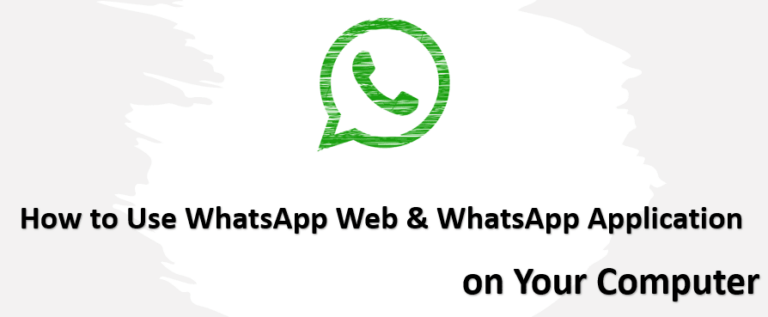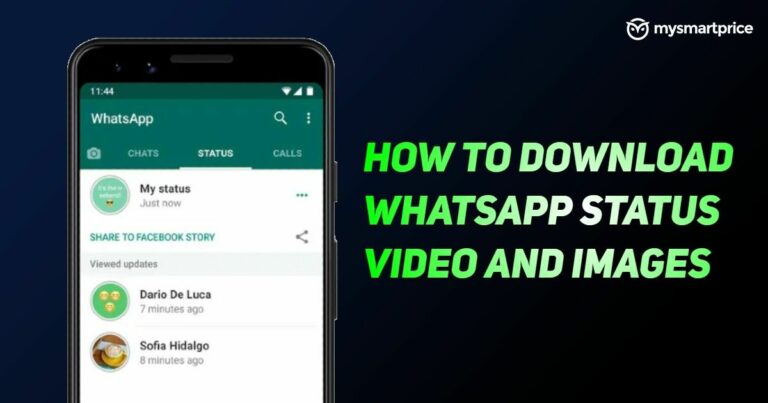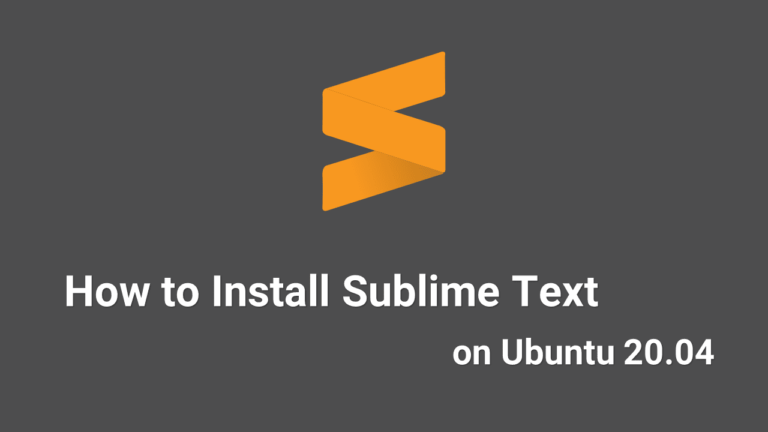Как установить Кейт на Ubuntu 20.04 | Отличный текстовый редактор
Kate – это современный текстовый редактор, построенный на KDE Frameworks и Qt, наполненный функциями, которые упростят вам просмотр и редактирование всех ваших текстовых файлов.
Kate позволяет редактировать и просматривать множество файлов одновременно, как во вкладках, так и в разделенных представлениях, и поставляется с широким спектром плагинов, включая встроенный терминал, который позволяет запускать консольные команды прямо из Kate, мощные плагины поиска и замены, и плагин предварительного просмотра, который может показать вам, как будут выглядеть ваши MD, HTML и даже SVG.
Используйте боковую панель проекта для навигации по структурам каталогов вашего проекта и используйте интеллектуальные вкладки Кейт для быстрого доступа к недавно открывавшимся документам. Мощный инструмент поиска и замены позволяет быстро выполнять поиск по всем проектам.
Он поддерживает выделение более чем 300 языков, что упрощает чтение кода практически на всех языках программирования.
Кейт также понимает, как работают скобки, и поможет вам ориентироваться в сложных иерархиях блоков кода. Подсветка синтаксиса расширяется с помощью файлов XML.
Он поддерживает схемы кодирования UTF-8, UTF-16, ISO-8859-1 и ASCII и может автоматически определять кодировку символов файла. Kate можно использовать в качестве модального текстового редактора через режим ввода vi.
Kate содержит множество плагинов, установленных по умолчанию, что делает его более мощным, чем любой другой текстовый редактор. Используйте встроенный эмулятор терминала, чтобы запускать команды прямо из Kate, выполнять SQL-запросы с расширением SQL, использовать GDB для отладки вашей программы, создавать проекты одним щелчком мыши и многое, многое другое.
Ключевые особенности текстового редактора Kate:
- Поддержка кодирования (Unicode и многие другие)
- Поддержка двунаправленного рендеринга текста
- Поддержка окончания строки (Windows, Unix, Mac), включая автоматическое определение
- Прозрачность сети (открытие удаленных файлов)
- Возможность расширения с помощью сценариев
- Система закладок (также поддерживается: точки останова и т. Д.)
- Знаки полосы прокрутки
- Индикаторы модификации линии
- Номера строк
- Сворачивание кода
- Подсветка синтаксиса
- Искать и заменить
- Сценарий автоматического отступа
- Умная обработка комментариев и раскомментированных
- Автозавершение с подсказками аргументов
- Режим ввода Vi
- Режим выбора прямоугольного блока
- Резервное копирование и восстановление
- Интегрированная командная строка
- Возможность создания сценариев с использованием JavaScript
В этой статье объясняются два метода установки Kate в Ubuntu 20.04.
Выберите метод установки, наиболее подходящий для вашей среды.
Метод 1: установка Kate в виде Snap-пакета
Snap-пакет – это тип универсального пакета Linux, которым вы можете пользоваться независимо от дистрибутива. Это автономные программные пакеты, которые включают в двоичный файл все зависимости, необходимые для запуска приложения.
Все, что вам нужно, это предварительно настроенная служба оснастки. В случае Ubuntu 20.04 она поставляется с предустановленной оснасткой.
Если пакет snapd еще не установлен, вы можете установить его, выполнив следующую команду.
$ sudo apt install snapdПримечание: Пакеты Snap можно установить либо из командной строки, либо через приложение Ubuntu Software.
На самом деле это Snap-версия приложения Kate Text Editor. Его можно использовать в любом дистрибутиве Linux, поддерживающем Snap.
Откройте свой терминал (Ctrl+Alt+T) и выполните следующую команду, чтобы загрузить и установить пакет Kate в вашей системе.
$ sudo snap install kate --classicЭто оно. Теперь вы можете открыть приложение Kate с помощью панели поиска Activity.
Метод 2: установка Кейт из репозиториев Ubuntu
Шаг 1
Установка Kate Text Editor из репозиториев Ubuntu – относительно простой процесс и занимает всего несколько минут.
Откройте терминал (CTRL+ALT+T) и выполните следующие команды, чтобы обновить пакеты.
$ sudo apt update && sudo apt upgradeПримечание: У пользователя должны быть права sudo для выполнения всех этих команд.
Шаг 2
Теперь выполните следующую команду, чтобы установить пакет Kate.
$ sudo apt install kateВот и все! Вы успешно установили Kate на свой компьютер с Ubuntu и можете начать использовать его.
Запуск текстового редактора Kate
В строке поиска действий введите «Кейт”И щелкните значок, чтобы запустить приложение.

Пользовательский интерфейс текстового редактора Kate:

Поздравляю! Вы успешно установили Кейт. Возможно, вам понравится использовать текстовый редактор Kate в Linux.
Как удалить текстовый редактор Kate Text Editor из Ubuntu 20.04
По какой-то причине, если вы хотите удалить приложение Kate, используйте следующие команды.
Введите следующую команду, если вы установили Kate через Snap:
$ sudo snap remove kateВыполните следующую команду, если вы установили Kate через apt:
$ sudo apt remove kateЗаключение
Я надеюсь, что теперь вы хорошо понимаете, как установить Kate Text Editor в Ubuntu 20.04 LTS Focal Fossa.
Если у кого-то есть какие-либо вопросы о том, что мы рассмотрели в этом руководстве, не стесняйтесь спрашивать в разделе комментариев ниже, и я постараюсь ответить на них.